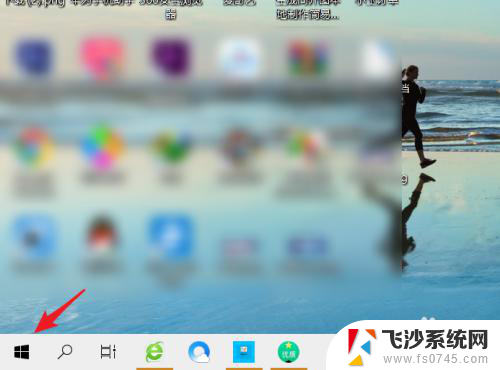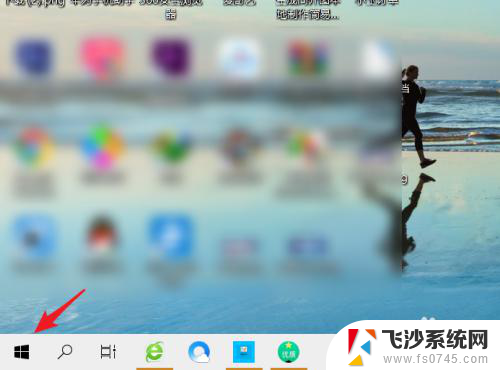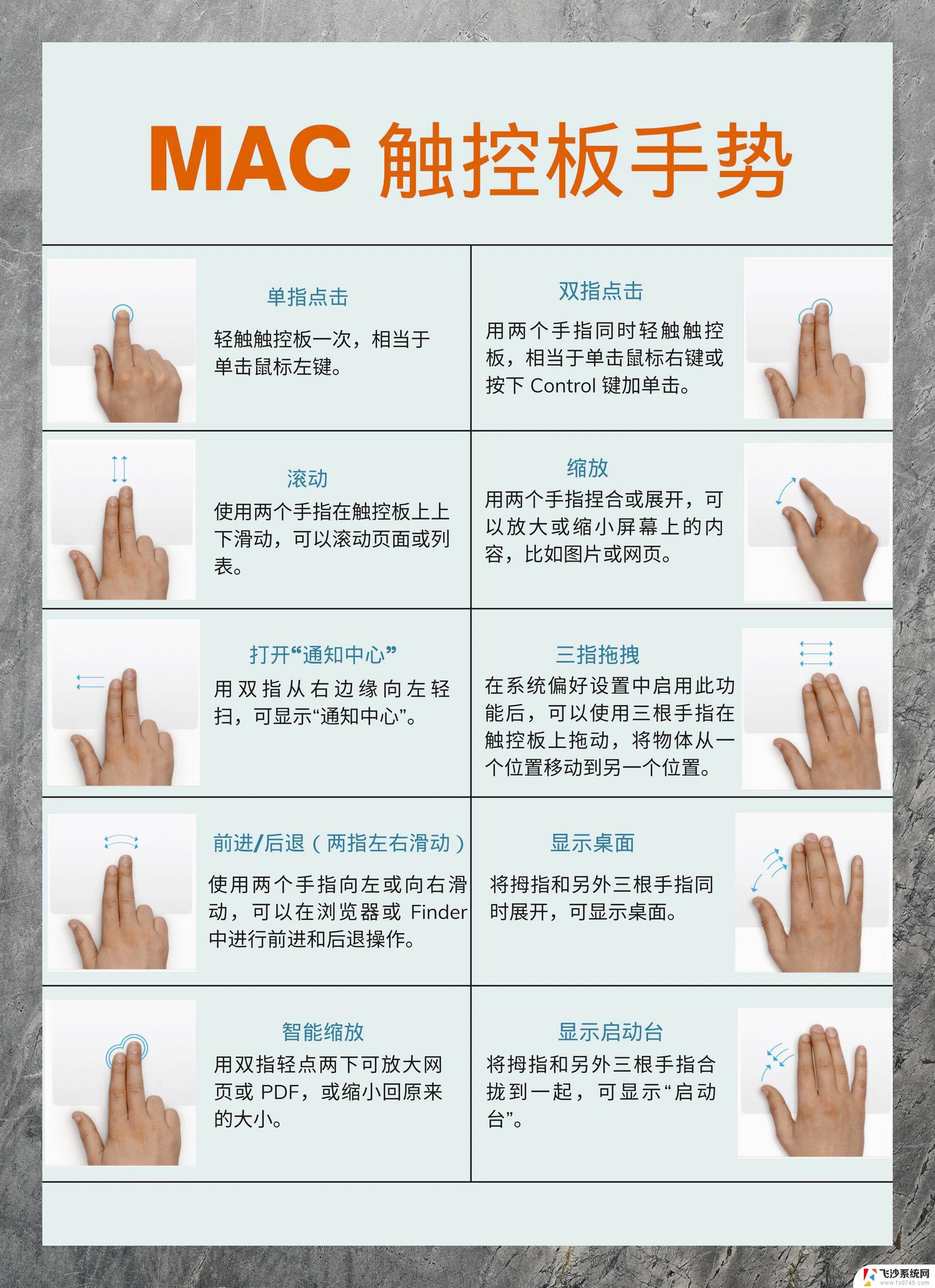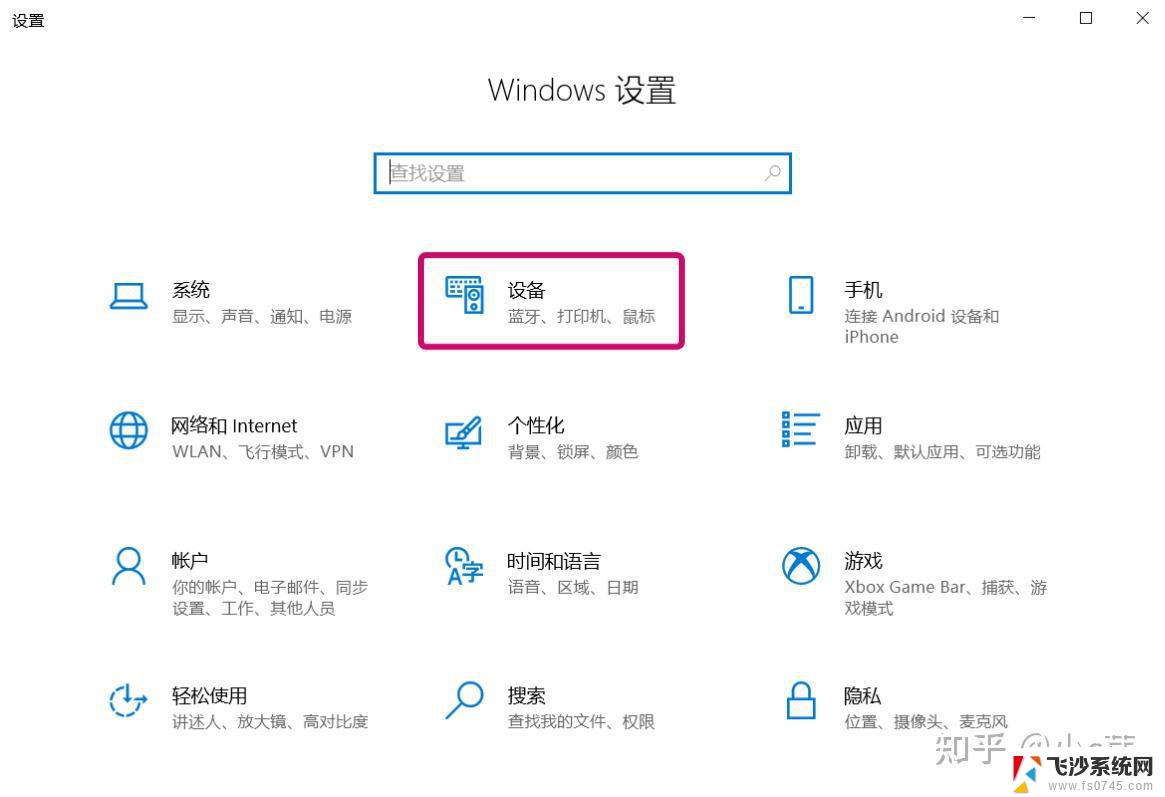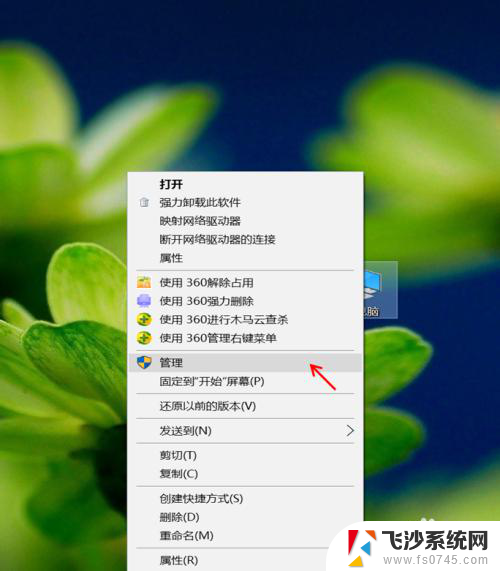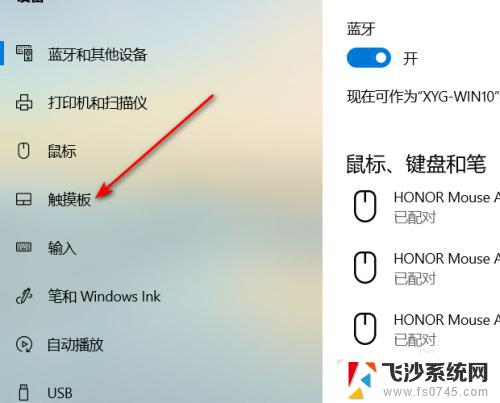戴尔关闭触摸板 Dell笔记本如何关闭触摸板
更新时间:2024-03-23 09:00:55作者:xtliu
戴尔笔记本是一款性能强大、功能丰富的电脑产品,但有时候触摸板的使用可能会让用户感到困扰,如果您不喜欢使用触摸板,或者希望通过外接鼠标来代替它,那么关闭触摸板可能是一个不错的选择。在戴尔笔记本上关闭触摸板并不复杂,只需要按照简单的步骤操作即可。下面我们就来看看如何在戴尔笔记本上关闭触摸板。
具体方法:
1.打开戴尔笔记本进入系统后,点击左下方的win图标。
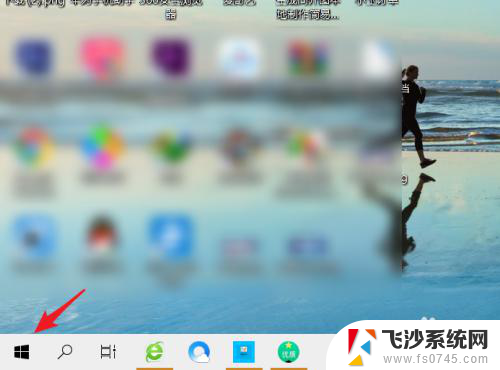
2.点击后,在上方的窗口中。选择设置的图标进入。
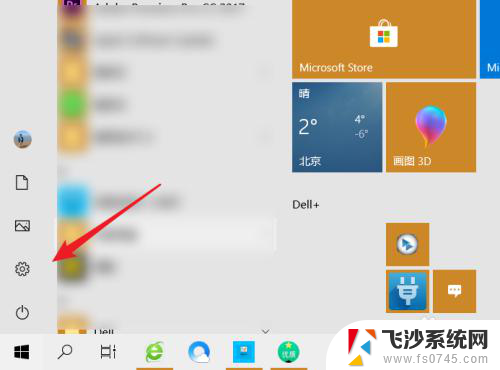
3.进入设置界面后,点击设备的选项。
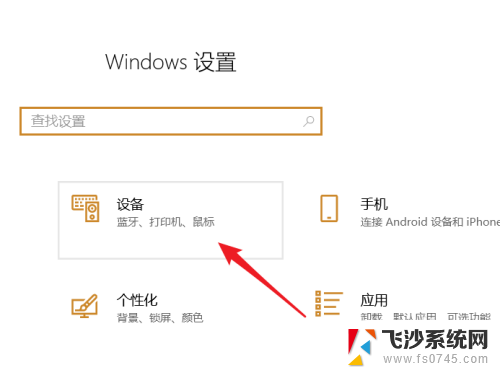
4.在设备界面,点击左侧的触摸板选项。
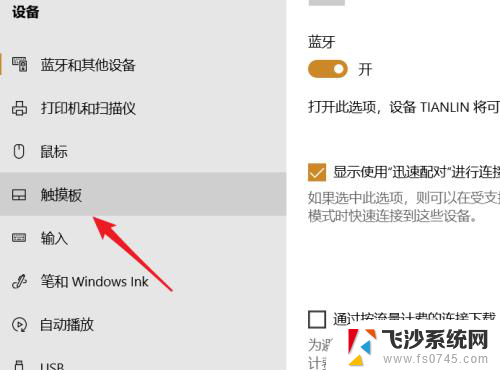
5.点击后,将触摸板后方的开关关闭。
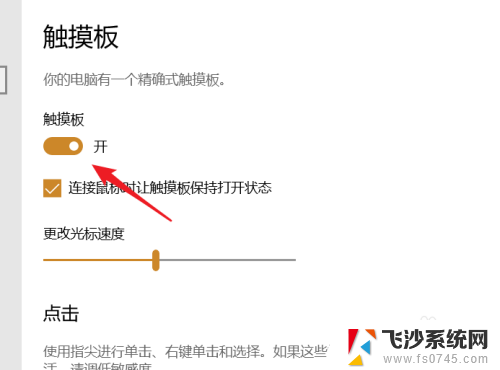
6.关闭后,就无法使用戴尔笔记本触摸板的功能。
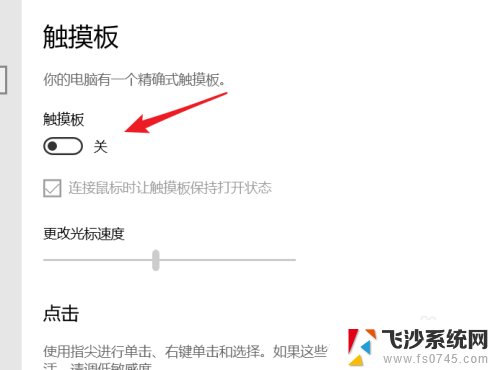
以上就是戴尔关闭触摸板的全部内容,还有不了解的用户可以根据小编的方法来操作吧,希望能够帮助到大家。